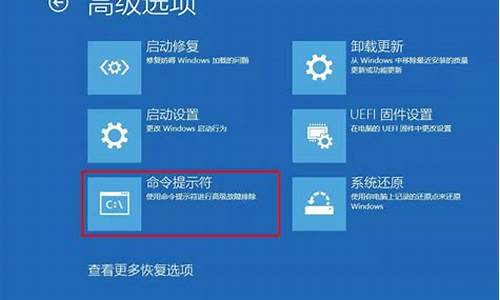如何使用毛桃重装电脑系统,毛桃系统优盘怎么做
1.新毛桃pe如何重装电脑系统?
2.老毛桃pe装系统 怎么使用毛桃制作u盘系统安装盘

U盘装系统步骤:
1.制作U盘启动盘。这里推荐老毛桃U盘启动盘制作工具,在网上一搜便是。
2.U盘启动盘做好了,我们还需要一个GHOST文件,可以从网上下载一个ghost版的XP/WIN7/WIN8系统,或你自己用GHOST备份的系统盘gho文件,复制到已经做好的U盘启动盘内即可。
3.设置电脑启动顺序为U盘,根据主板不同,进BIOS的按键也各不相同,常见的有Delete,F12,F2,Esc等进入
BIOS,找到“Boot”,把启动项改成“USB-HDD”,然后按“F10”—“Yes”退出并保存,再重启电脑既从U盘启动。
有的电脑插上U盘,启动时,会有启动菜单提示,如按F11(或其他的功能键)从U盘启动电脑,这样的电脑就可以不用进BIOS设置启动顺序。
4.用U盘启动电脑后,运行老毛桃WinPE,接下来的操作和一般电脑上的操作一样,你可以备份重要文件、格式化C盘、对磁盘进行分区、用Ghost还原系统备份来安装操作系统
新毛桃pe如何重装电脑系统?
1、首先,到新毛桃选择适合您电脑的软件版本进行下载。
备注:装机版适合较老机型(十年以上);UEFI版适合现代机型或支持UEFI引导启动的电脑;增强版是UEFI版本的加强版。
2、下载完新毛桃U盘启动盘制作工具后,在电脑上进行安装,如图
3、安装完成后打开新毛桃软件,在电脑上插入U盘,软件会自动识别到U盘的信息,若您无特别需求,无需做任何改动,直接点击“一键制作”即可。如图所示:
4、此时,系统会弹出警告提示会清除U盘上所有的数据,确认U盘中没有重要文件之后点击“确定”开始制作;(开始制作会格式化U盘,U盘中如有重要文件,请先将U盘的文件复制到其他计算机上再开始制作)如图所示:
5、制作完成后系统会弹出“是否进入模拟启动”的提示框,点击“是”,进行模拟测试,如图所示:
6、直到进入PE主菜单界面后关闭即可,这样新毛桃U盘启动盘制作就完成了
老毛桃pe装系统 怎么使用毛桃制作u盘系统安装盘
先下载这PE软件,用一个8G以上的空U盘制成启动盘。
下载一个安装系统,放进U盘。
然后启动需要安装系统的电脑,快速按选择启动的热键(看图),选择U盘启动。
1、去老毛桃下载PE安装程序,下载后安装。
2、运行程序,根据提示插入无重要文件的U盘(程序会格式化U盘),按提示制做就可以,完成后可测试启动盘是否成功。
3、PE盘制做完成后还需要去网上下载系统镜像文件放到PE盘上才能安装系统。
4、用PE盘启动电脑因主板不同BIOS设置方法也不同,快捷启动键也不同,一般是F12,F10,F2等,可根据电脑品牌型号或者主板品牌自行百度。
声明:本站所有文章资源内容,如无特殊说明或标注,均为采集网络资源。如若本站内容侵犯了原著者的合法权益,可联系本站删除。